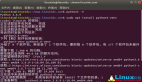Linux下MySQL 8.0安裝配置
1、編譯安裝MySQL8.0
版本信息
- #cat /etc/redhat-release
- CentOS Linux release 7.5.1804 (Core)
安裝依賴包
- yum -y install wget cmake gcc gcc-c++ ncurses ncurses-devel libaio-devel openssl openssl-devel
- rpm -qa |grep libaio
- yum install libaio libaio-devel
下載源碼包
- wget https://dev.mysql.com/get/Downloads/MySQL-8.0/mysql-boost-8.0.12.tar.gz
創建用戶和建立數據目錄并賦予用戶目錄權限
- groupadd mysql
- useradd -r -g mysql -s /sbin/nologin mysql
- mkdir -p /usr/local/mysql
- mkdir -p /data/mysql
- chown -R mysql.mysql /usr/local/mysql
- chown -R mysql.mysql /data/mysql
- chmod -R 755 /usr/local/mysql/
- chmod -R 755 /data/mysql/
解壓并開始安裝
- tar -zxf mysql-boost-8.0.12.tar.gz
配置
- cd mysql-8.0.12
- cmake . -DCMAKE_INSTALL_PREFIX=/usr/local/mysql \
- -DMYSQL_DATADIR=/data/mysql \
- -DSYSCONFDIR=/etc \
- -DMYSQL_TCP_PORT=3306 \
- -DWITH_BOOST=~/mysql-8.0.12/boost \
- -DDEFAULT_CHARSET=utf8 \
- -DDEFAULT_COLLATION=utf8_general_ci \
- -DENABLED_LOCAL_INFILE=ON \
- -DWITH_INNODB_MEMCACHED=ON \
- -DWITH_INNOBASE_STORAGE_ENGINE=1 \
- -DWITH_FEDERATED_STORAGE_ENGINE=1 \
- -DWITH_BLACKHOLE_STORAGE_ENGINE=1 \
- -DWITH_ARCHIVE_STORAGE_ENGINE=1 \
- -DWITHOUT_EXAMPLE_STORAGE_ENGINE=1 \
- -DWITH_PERFSCHEMA_STORAGE_ENGINE=1
配置參數說明:
CMAKE_INSTALL_PREFIX :指定基礎安裝目錄
MYSQL_DATADIR :指定數據目錄
SYSCONFDIR=/etc :指定配置文件掃描目錄
MYSQL_TCP_PORT :指定端口號
WITH_BOOST :指定boost所在目錄
DEFAULT_CHARSET :指定默認字符集
DEFAULT_COLLATION :指定默認排序規則
ENABLED_LOCAL_INFILE=ON :是否為load data infile啟用local
WITH_INNODB_MEMCACHED=ON :是否生成memcached共享庫
編譯&安裝
- make && make install
初始化數據庫
- mysqld --initialize-insecure --user=mysql --basedir=/usr/local/mysql --datadir=/data/mysql
建立配置文件
- cat > /etc/my.cnf <<EOF
- [client]
- port=3306
- socket=/tmp/mysql.sock
- default-character-set=utf8
- #user=root
- #password=123
- [mysqld]
- server-id=1
- #skip-grant-tables
- port=3306
- user=mysql
- max_connections=200
- socket=/tmp/mysql.sock
- basedir=/usr/local/mysql
- datadir=/data/mysql
- pid-file=/data/mysql/mysql.pid
- init-connect='SET NAMES utf8'
- character-set-server=utf8
- default-storage-engine=INNODB
- log_error=/data/mysql/mysql-error.log
- slow_query_log_file=/data/mysql/mysql-slow.log
- [mysqldump]
- quick
- max_allowed_packet=16M
- EOF
配置環境變量
- echo "PATH=/usr/local/mysql/bin:$PATH" >> /etc/profile
- source /etc/profile
配置啟動腳本
- cp ../mysql-8.0.12/support-files/mysql.server /etc/init.d/mysqld
- vim /etc/init.d/mysqld
- chmod +x /etc/init.d/mysqld
- /etc/init.d/mysqld start
centos7系統自啟動腳本
- cat /usr/lib/systemd/system/mysqld.service
- [Unit]
- Description=mysql server daemon
- Documentation=man:mysql(8)
- Documentation=http://dev.mysql.com/doc/refman/en/using-systemd.html
- After=network.target
- After=syslog.target
- [Install]
- WantedBy=multi-user.target
- [Service]
- User=mysql
- Group=mysql
- Type=notify
- TimeoutSec=0
- PermissionsStartOnly=true
- ExecStart=/usr/local/mysql/bin/mysqld $MYSQLD_OPTS
- LimitNOFILE = 10000
- Restart=always
- RestartPreventExitStatus=1
- Environment=MYSQLD_PARENT_PID=1
- PrivateTmp=false
啟動MySQL
- systemctl start mysqld.service
修改root密碼:使用WITH指定認證方式
- mysql -uroot
- ALTER USER 'root'@'localhost' IDENTIFIED WITH mysql_native_password BY '你的密碼';
- ALTER USER 'root'@'localhost' IDENTIFIED WITH caching_sha2_password BY '你的密碼';
查看密碼字段和加密方式
- select host, user, authentication_string, plugin from user;
2、yum存儲庫安裝MySQL
- wget https://dev.mysql.com/get/mysql80-community-release-el7-1.noarch.rpm
- yum localinstall mysql80-community-release-el7-1.noarch.rpm
- yum repolist enabled|grep "mysql.*-community.*"
- yum repolist all|grep mysql
- yum install mysql-community-server
- systemctl enable mysqld
- systemctl start mysqld
- netstat -lntup|grep 3306
查看隨機生成的密碼
- grep 'temporary password' /var/log/mysqld.log
- mysql -uroot -p
修改密碼,密碼必須要由大小寫字母、數字和特性字符組成
- alter user 'root'@'localhost' identified by 'PJY@123.com';
- select version();